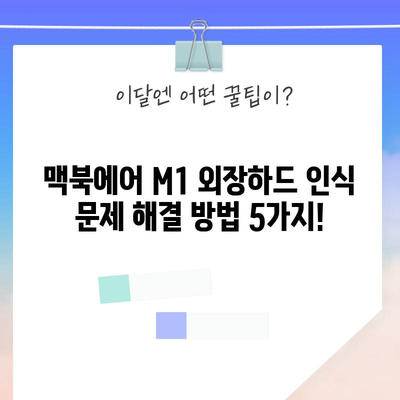맥북에어M1 외장하드 인식 해결 방법
애플의 맥북에어M1을 사용하다 보면 외장하드 인식 문제를 경험할 수 있습니다. 맥북에어M1은 강력한 성능과 디자인을 겸비하고 있지만, 특히 외장하드를 사용할 때 비슷한 문제를 겪는 사용자가 많습니다. 외장하드가 연결되었음에도 불구하고 읽기 전용 모드로 인식되는 문제는 몇 가지 요인으로 발생할 수 있으며, 이 문제를 해결하는 방법에 대해 살펴보겠습니다. 이 글에서는 맥북에어M1 외장하드 인식 문제를 해결하기 위한 단계별 가이드를 제공할 것입니다.
외장하드의 포맷 확인
외장하드가 맥북에어M1에서 인식되지 않는 가장 일반적인 이유 중 하나는 포맷이 운영 체제와 호환되지 않기 때문입니다. 대부분의 윈도우 사용자는 NTFS 포맷을 사용하지만, 이는 맥OS에서 읽기 전용으로 인식될 수 있습니다. 따라서 외장하드의 포맷을 확인하고 필요에 따라 변경해야 합니다.
| 포맷 형식 | 설명 |
|---|---|
| APFS | macOS 10.13 이상에서 사용 가능, SSD에 최적화 |
| HFS+ (Mac OS 확장, 저널링) | 전통적인 Mac 전용 포맷 |
| ExFAT | macOS와 Windows 모두에서 사용 가능 |
| NTFS | Windows 전용, macOS에서 읽기 전용 |
위 표를 보면, ExFAT 포맷이 맥OS와 Windows 두 환경에서 모두 사용 가능하다는 점에서 두 운영 체제를 동시에 사용하는 사용자에게 가장 적합하다는 것을 알 수 있습니다.
외장하드 포맷 확인 방법
-
디스크 유틸리티 실행
맥북에서 오른쪽 상단의 돋보기를 클릭하고 디스크 유틸리티를 검색합니다. -
외장하드 선택
디스크 유틸리티 창에서 연결된 외장하드를 선택하여 현재 포맷 상태를 확인합니다. -
포맷 변경
만약 외장하드가 NTFS 포맷이라면, ExFAT 또는 APFS로 변경해야 합니다. 이 과정에서 모든 데이터가 삭제되므로 중요한 데이터는 반드시 백업해야 합니다.
💡 랜카드 드라이버 설치 방법을 지금 바로 알아보세요! 💡
외장하드 포맷 변경 방법
1단계: 중요 데이터 백업
원하는 모든 파일이 안전하게 저장되었는지 확인합니다.
2단계: 외장하드 포맷 변경
- 디스크 유틸리티에서 외장하드를 선택한 후, 우측 상단에 있는 지우기 버튼을 클릭합니다.
- 포맷 옵션에서 ExFAT 또는 APFS를 선택한 후, 새로운 이름을 입력하고 지우기를 클릭합니다.
이 과정이 끝나면 외장하드가 새로운 포맷으로 설정되어 맥북에서 원활하게 인식될 것입니다.
USB 허브 사용 시 주의 사항
USB 허브를 사용할 때, 간혹 외장하드의 인식에 문제가 발생할 수 있습니다. 특정 USB 허브는 전력 공급이 불균형해 외장하드의 인식에 악영향을 줄 수 있으므로, 가능한 한 맥북의 썬더볼트 포트에 직접 연결하는 것이 권장됩니다.
| USB 허브 종류 | 장점 | 단점 |
|---|---|---|
| 일반 USB 허브 | 저렴한 가격 | 전력 부족 문제 |
| 전원 공급 USB 허브 | 안정적인 전력 공급 | 상대적으로 비쌈 |
위 표는 USB 허브의 종류에 따른 장점과 단점을 정리하였습니다. 일반 USB 허브를 사용하다 전원이 불안정할 경우 외장하드 인식 문제가 발생할 수 있습니다. 안정적인 전원 공급이 필요한 경우 전원 공급 USB 허브를 사용하는 것이 좋습니다.
💡 맥북에어 M1의 외장하드 인식 문제를 쉽게 해결하는 팁을 알아보세요. 💡
결론
맥북에어M1에서 외장하드를 인식하는 데 어려움을 겪는 경우, 포맷 문제와 USB 허브 사용이 주된 원인일 수 있습니다. 따라서, 포맷을 확인하고 필요시 ExFAT 또는 APFS로 변경한 후, 가능하면 USB 허브 대신 맥북에어M1의 쓰레드볼트 포트에 직접 연결하여 문제를 해결해 나가시기 바랍니다. 이러한 과정을 통해 외장하드를 원활하게 사용할 수 있을 것입니다.
💡 맥북에어 M1의 외장하드 인식 문제를 해결하는 방법을 지금 바로 알아보세요. 💡
자주 묻는 질문과 답변
💡 맥북에어 M1의 외장하드 인식 문제를 간단하게 해결하는 방법을 알아보세요. 💡
Q1: 맥북에어M1에서 NTFS로 포맷된 외장하드를 사용할 수 있나요?
답변1: NTFS 포맷의 외장하드는 맥북에서 읽기 전용으로 인식됩니다. 이러한 경우 ExFAT 또는 APFS로 포맷을 변경하는 것이 필요합니다.
Q2: 외장하드를 포맷하는 과정에서 데이터가 삭제되지 않도록 할 수 있나요?
답변2: 포맷을 하는 과정에서는 데이터가 삭제됩니다. 따라서 중요한 데이터는 반드시 백업 후 진행해야 합니다.
Q3: 파일 시스템 포맷 변경 후 외장하드에 문제 발생 시 어떻게 해야 하나요?
답변3: 포맷 변경 후 인식 문제가 발생할 경우 USB 허브를 사용하고 있다면, 직접 맥북에어M1의 포트에 연결해 보십시오. 또한, 다른 외장하드를 테스트하여 문제의 원인을 확인할 수 있습니다.
Q4: 외장하드 인식 문제가 계속 발생하는데 어떻게 해야 하나요?
답변4: 모든 설정 및 포맷을 확인한 후에도 문제가 계속된다면 외장하드의 물리적 결함일 수 있습니다. 다른 디바이스에서 테스트하여 문제를 해결할 수 있습니다.
Q5: 외장하드를 APFS 포맷으로 변경하면 Windows에서도 사용할 수 있나요?
답변5: APFS 포맷은 macOS 전용이므로 Windows에서 사용할 수 없습니다. Windows와 macOS 모두에서 사용하고자 하면 ExFAT가 적합합니다.
맥북에어 M1 외장하드 인식 문제 해결 방법 5가지!
맥북에어 M1 외장하드 인식 문제 해결 방법 5가지!
맥북에어 M1 외장하드 인식 문제 해결 방법 5가지!